Opsæt brugernotifikationer i HubSpot
Sidst opdateret: april 26, 2024
Gælder for:
|
|
Brugernotifikationer giver dig besked, når der sker forskellige handlinger eller aktiviteter på din konto. Du kan konfigurere og kontrollere de notifikationer, du modtager fra HubSpot.
Superadministratorer i Enterprise-konti kan angive standardindstillinger for notifikationer for andre brugere. Hvis der er opsat standardmeddelelser, vil præferencer, der er indstillet af individuelle brugere, have forrang for standarderne.
Bemærk: Det er ikke muligt at slå visse brugermeddelelser fra (f.eks. e-mails fra HubSpot Support eller HubSpot Billing) på grund af de vigtige kontoadministrationsoplysninger, de giver.
Sådan opsætter du dine HubSpot-meddelelser:
- På din HubSpot-konto skal du klikke på settings indstillingsikonet på den øverste navigationslinje.
- Gå til Notifikationer i menuen i venstre side.
- Klik på fanerne Email, Desktop, Other apps og Mobile app for at indstille den type notifikationer, du gerne vil modtage.
- For at slå en notifikation til skal du søge efter eller udvide notifikationsemnerne og markere afkrydsningsfeltet for notifikationen. Hvis du vil fjerne alle notifikationer, skal du vælge Ryd alle præferencer øverst i afsnittet Hvad du får besked om.
Klik for at slå kontakten til for at modtage e-mailnotifikationer i din indbakke.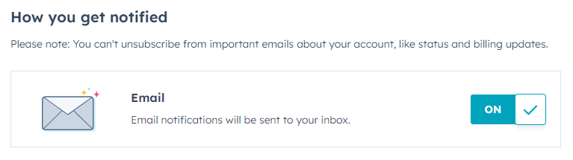
Bemærk: Brugere kan ikke modtage mere end 1.000 e-mailnotifikationer pr. notifikationstype pr. dag. Når en notifikation er blevet sendt 1.000 gange på samme dag til den samme e-mailadresse, vil alle yderligere afsendelser blive droppet.
Skrivebord
Sådan får du besked
Der er tre forskellige typer notifikationer på skrivebordet. Klik for at slå kontakten til eller fra for hver af de følgende meddelelsestyper.
- Klokke: Notifikationer vises som et rødt badge på klokken i din navigationslinje. Klik på klokken for at se dine seneste notifikationer.
- Pop-up: Notifikationer vises på skærmen, når du er logget ind og er aktiv på din HubSpot-konto.
- Browser: Notifikationer sendes til din browser, når du ikke er aktiv i HubSpot, men din HubSpot-konto er åben i en anden fane eller et andet vindue i browseren. For eksempel vil en notifikation blive udløst, hvis du har to faner åbne, hvoraf den ene er HubSpot, men du er aktiv i den fane, der ikke er HubSpot. Klik på Tillad no tifikationer for at tillade HubSpot at vise notifikationer i din browser.
- Hvis du logger ind på din HubSpot-konto i en anden browser, skal du aktivere notifikationer i den nye browser.
- Hvis du ikke kan se notifikationer i din browser efter at have klikket på Tillad notifikationer, skal du muligvis også give tilladelse til, at notifikationer vises i dit styresystems indstillinger.
- For at redigere dine Chrome-salgsnotifikationer skal du ændre dine notifikationsindstillinger i Chrome-udvidelsen.
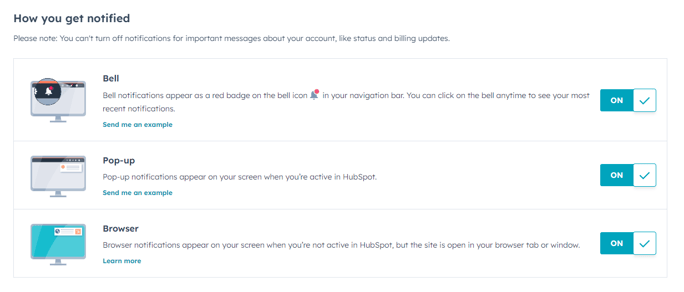
Lyd og udseende
Marker afkrydsningsfeltet for at afspille en lyd, når du modtager en ny pop op -meddelelse, eller vise en rød prik i din browserfane, når du har ulæste klokkemeddelelser.
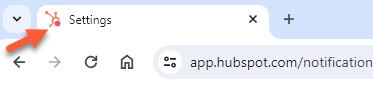
Bemærk : Notifikationsikonet vises i browserfanerne i browsere, der understøtter favicon.
Mobil app
Push- og in-app-meddelelser sendes til din mobilenhed. Du kan konfigurere dine notifikationspræferencer i indstillingerne i din mobilapp.
Typer af meddelelser
Klik på notifikationsgrupperne for at udvide dem yderligere, eller brug søgefeltet øverst til højre for at finde det notifikationsemne, du vil redigere. Følgende er notifikationssektionerne, og hvilke notifikationer de omfatter:
- Academy: Modtag en besked, når der er en opdatering om dine certificeringer, priser og øvelser.
- Annoncer: Modtag en meddelelse, når dine annoncesekvenser startes eller sættes på pause.
- Blog: Modtag meddelelser, når der er en ny kommentar til dit udkast til blogindlæg, når en bruger deler et blogudkast med dig, når der er en ny kommentar til dit blogindlæg, når HubSpot er færdig med at scanne din blog, og når du modtager en @-omtale i en kommentar i et blogindlægsudkast.
- Opkald: Modtag meddelelser, når et indgående telefonopkald til dit HubSpot-telefonnummer er blevet logget.
- Chat- og e-mailsamtaler: Modtag meddelelser om chat- og e-mailsamtaler fra indbakken for samtaler. Modtag en notifikation, når en samtale er tildelt dig, tildelt dig igen, der er et svar på en samtale, når du @-omtaler en samtale, og når der er en ny ikke-tildelt samtale i indbakken. Selv om disse meddelelser er slået til, vil en bruger kun modtage en meddelelse, hvis han eller hun tidligere har navigeret til indbakken. For brugere i et team med adgang til indbakken er det kun hovedmedlemmer af teamet, der modtager notifikationer om ikke-tildelte samtaler.
- Kommentarer: Modtag notifikationer om en aktivitet, du er involveret i, eller når du bliver @-nævnt i en kommentar. Få mere at vide om, hvordan du forstår og administrerer dine kommentarmeddelelser.
- Kontakter og virksomheder: Modtag meddelelser, når en virksomhed eller kontakt er tildelt dig, når der er en duplikatpost, når du er @-nævnt i en virksomheds- eller kontaktpost.
- Brugerdefinerede objekter: Modtag meddelelser, når du får tildelt en post med et brugerdefineret objekt, eller når du bliver @-nævnt i en post med et brugerdefineret objekt.
- Dashboards: Modtag meddelelser, når du bliver @-nævnt i en note på et dashboard, eller når du får tilladelse til at se eller redigere et dashboard.
- Datakvalitet: Modtag meddelelser, når der opdages en uregelmæssighed i en ejendom, eller der findes en duplikatpost.
- Aftaler: Modtag meddelelser, når en aftale tildeles dig, når en aftale, du ejer eller følger, flytter til et andet aftalestadie, og når du er @-nævnt i en aftalepost.
Bemærk: Meddelelser om opgaver forsinkes med fem minutter efter tidspunktet for tildelingen. Hvis du får tildelt flere poster eller opgaver på samme tid, kombineres opgaver af samme type til én meddelelse efter forsinkelsen (f.eks. du har fået tildelt [x] kontakter, [x] opgaver osv.)
Der er også tilfælde, hvor der ikke sendes en meddelelse om en opgave. Du vil ikke modtage en meddelelse, hvis du:
- Tildel manuelt en kontakt, virksomhed, aftale eller opgave til dig selv.
- indstille [Objekt]-ejeren eller den brugerdefinerede ejeregenskab via enkontaktimport , en masseredigering af poster fra en objektindeksside eller en synkronisering fra Salesforce.
- blive ejer af en kontakt- eller virksomhedspost via ejerskabssynkroniseringen mellem kontakter og virksomheder.
- bliver postens ejer på grund af en logget aktivitet på posten, f.eks. en e-mail, et opkald eller et møde.
- blev tildelt en HubSpot-brugeregenskab på posten før tildelingen af [Objekt] -ejer (hvis der f.eks. findes en brugerdefineret egenskab Kontaktskaber med HubSpot-brugerfelttypen, og du allerede var indstillet som Kontaktskaber, før du blev indstillet som Kontaktejer, vil du ikke modtage en meddelelse).
- E-mail: Modtag notifikationer, når nogen klikker, åbner eller svarer på din e-mail.
- Feedbackundersøgelser: Modtag meddelelser, når der er indsendt en ny undersøgelse om kundeloyalitet, kundetilfredshed, kundesupport eller brugerdefinerede undersøgelser.
- Formularindsendelser: Modtag notifikationer, når en besøgende eller kontaktperson indsender din formular. Denne notifikationstype vises kun for brugere med adgang til formularværktøjet.
- Generelt: Modtag meddelelser om visse værktøjer og opdateringer af optegnelser. Modtag notifikationer i følgende tilfælde:
- Godkendelser: Når en holdkammerat anmoder om din godkendelse, annullerer en anmodning om godkendelse eller godkender din anmodning.
-
- Generelt: Når de mål, du har fået tildelt, ændrer status.
- Marketplace: når en anmeldelse, du har skrevet eller rapporteret i Solutions eller App Marketplace, er blevet opdateret, når en cookie-scanning er afsluttet, og når en tilbagerulning af en import er afsluttet.
-
-
- Projekter: Når der er en opdatering til et projekt, du er tilknyttet, eller du er blevet @-omtalt på et projekt.
- Opdatering af poster: Når en post, som du ejer eller følger, knyttes til en anden post, når der logges en ny aktivitet på en post, som du ejer, eller når nogen ser et dokument, som du ejer.
- Lister: Modtag meddelelser, når en liste er færdigbehandlet og klar til at blive brugt.
- Login-alarm: Modtag meddelelser, når der er adgang til din konto på en ukendt eller risikabel måde.
- Marketplace: Modtag meddelelser om dine aktiver og køb på Marketplace. Modtag meddelelser, når en opdatering af et aktiv er tilgængelig, der anmodes om en tilbagebetaling, et køb bekræftes, en tilbagebetaling udstedes, en tilbagebetalingsanmodning annulleres, eller en tilbagebetalingsanmodning afvises.
- Betalinger (kunsuperadministrator ): Modtag meddelelser, når en betaling påbegyndes eller mislykkes, når en betaling modtages, og når en udbetaling oprettes eller mislykkes.
- Tilbud: Modtag meddelelser om tilbud. Modtag meddelelser, når der er brug for en kontrasignatur, et tilbud er betalt, et tilbud er underskrevet af en kunde, et tilbud, du har kontrasigneret, er fuldt underskrevet, eller et tilbud, du ejer, er fuldt underskrevet.
-
Bemærk: Tilbudsnotifikationer sendes kun til den bruger, der ejer tilbuddet.
-
- SEO-scanning: Modtag en meddelelse, når en SEO-scanning er gennemført for dit domæne.
- Systemmeddelelser: Modtag meddelelser, når din første datasynkronisering er gennemført, når din eksport er klar til download, når din import er gennemført, når din Salesforce-integration er sat på pause eller der er en synkroniseringsfejl, eller når en Salesforce-bruger anmoder om adgang til en post i HubSpot.
Bemærk: Du kan konfigurere store eksportmeddelelser i dine import- og eksportindstillinger. Se, hvordan du opsætter store eksportnotifikationer.
- Opgaver: Modtag notifikationer, når du får tildelt en opgave, når en opgave, du har fået tildelt, forfalder, eller når du bliver @-nævnt i en note om en opgave. Du kan også vælge at modtage en e-mail hver hverdag med en oversigt over dine opgaver.
Bemærk: Opgaver, der oprettes via HubSpots API, udløser ikke en notifikation.
- Billetter: Modtag meddelelser, når du får tildelt en billet, når en billet, du ejer eller følger, skifter status, eller når du bliver @-omtalt i en billet.
- Transskription og analyse: Modtag meddelelser, når der findes sporede termer i et opkald, når transskriptionen fra din optagelse er klar, og når sporede termer er klar til rapportering.
- Hjemmesidebesøg (kun e-mail): Modtag meddelelser, når kontakter, virksomheder og potentielle kunder besøger din hjemmeside.
- Arbejdsgange: Modtag meddelelser, når der udløses en "send meddelelse"-handling for din bruger i en arbejdsgang, eller når en arbejdsgang "skal gennemgås". Du kan også vælge at modtage en e-mail hver fredag, hvis et workflow har en ændring i tilmeldingerne.